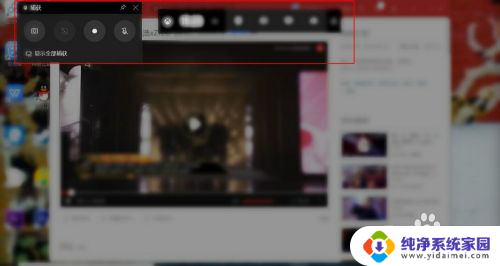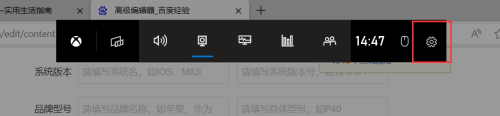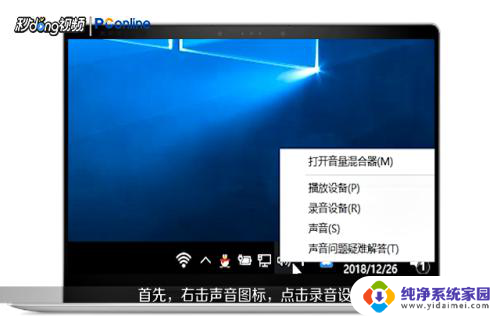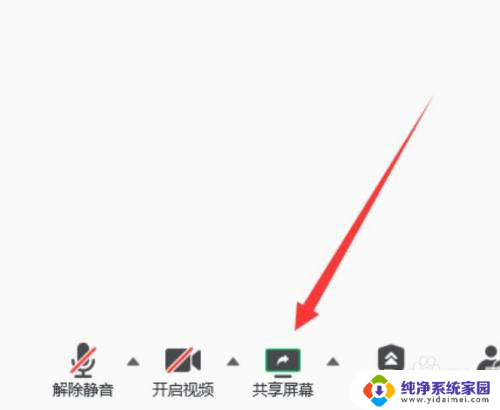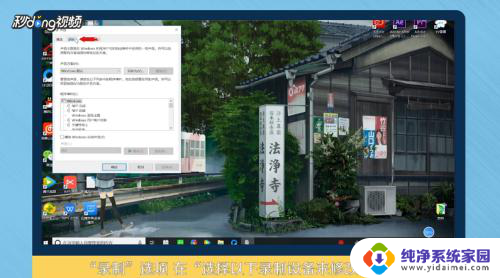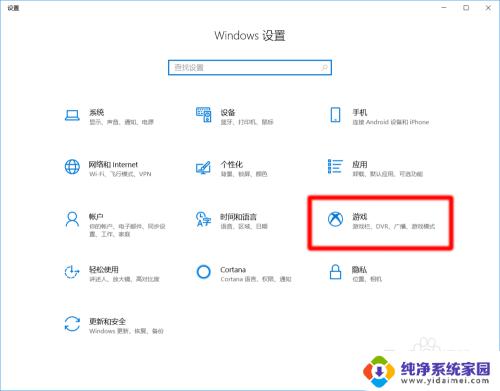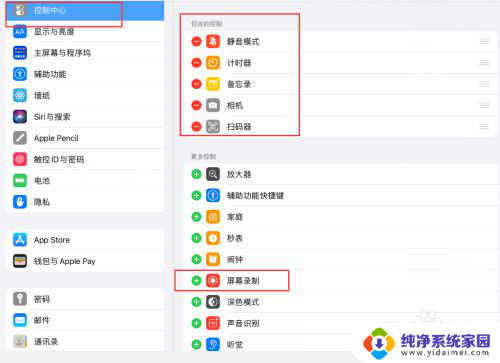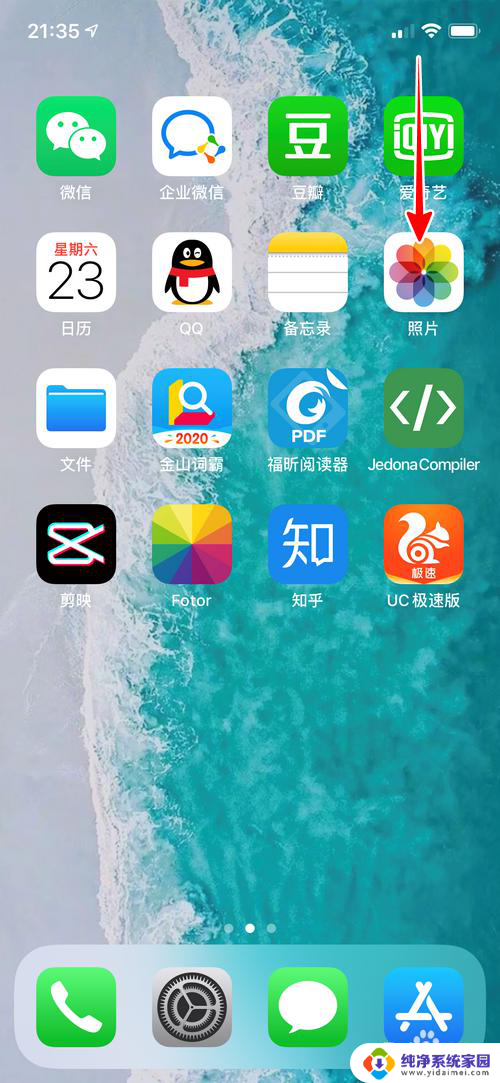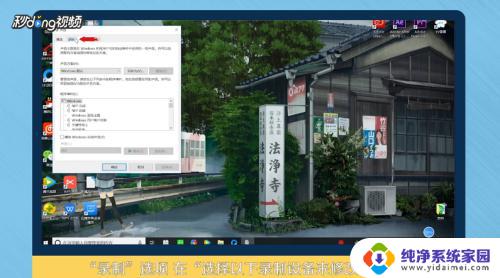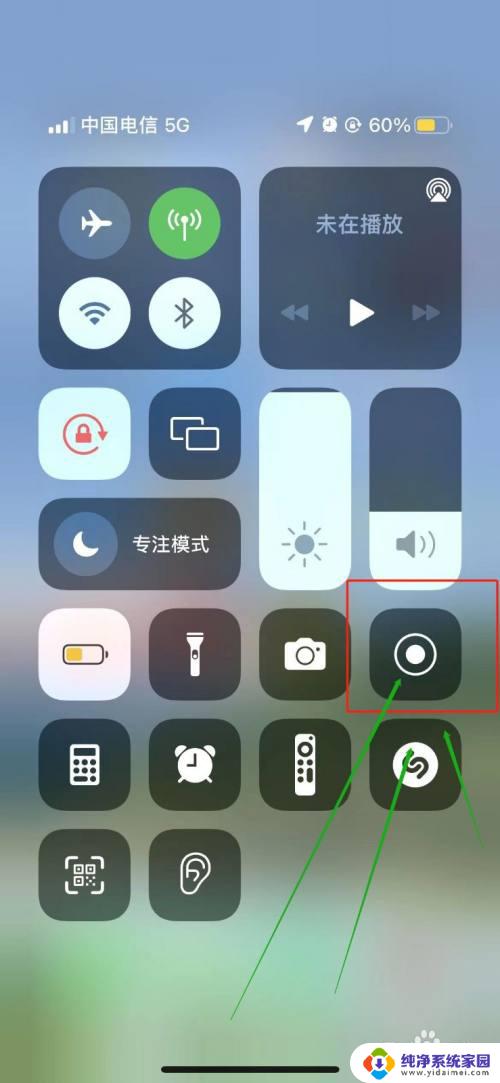电脑怎么屏幕录制并且有声音 电脑录制屏幕视频带声音的方法
更新时间:2023-10-07 08:44:04作者:yang
电脑怎么屏幕录制并且有声音,在现如今的数字化时代,屏幕录制已经成为了一种常见的需求,无论是为了教学、演示软件操作、制作游戏攻略还是其他用途,录制屏幕视频带有声音的方法都是必不可少的。如何在电脑上进行屏幕录制,并且保留视频中的声音呢?本文将介绍几种简单易行的方法来帮助您实现这一目标。无论您是初学者还是有一定经验的用户,都能通过本文找到适合自己的屏幕录制方法。让我们一起来探索吧!
方法如下:
1.首先打开需要录制的界面之后Win+G打开录制程序。
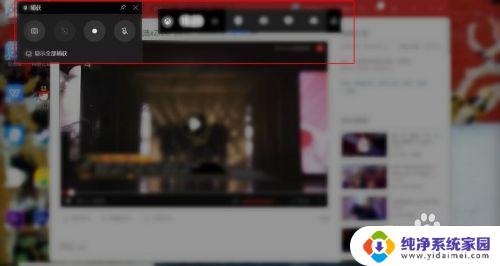
2.然后也可以在下端搜索G点击打开录制程序。
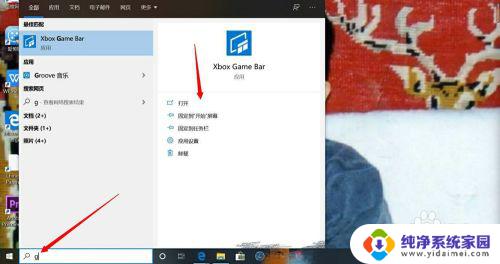
3.之后点击录制,就可以开始录制屏幕操作视频了。
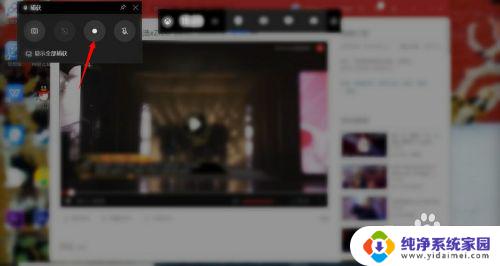
4.接下来录制完成点击停止录制就会自动保存视频。
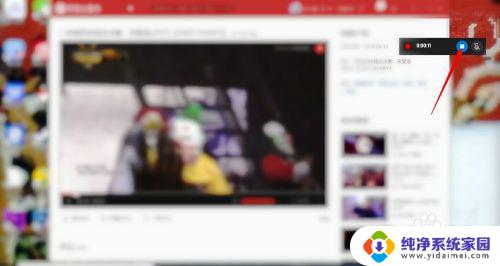
5.然后再次打开录制程序,点击“显示全部捕获”。
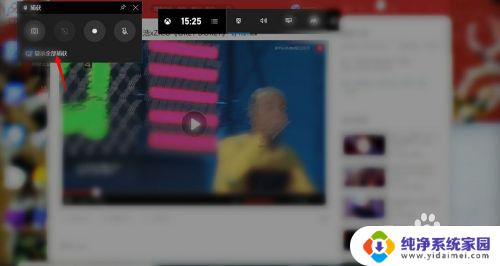
6.之后可以找到录制完成的视频,打开所在的文件夹或者删除。
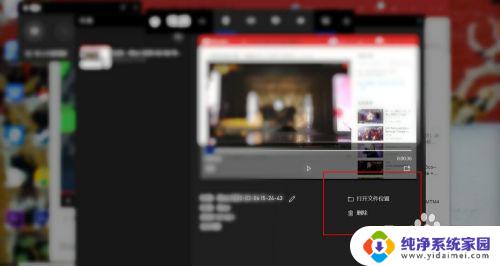
7.最后提示录制设置可以点击设置进行设置以及不可以在桌面开始录屏。
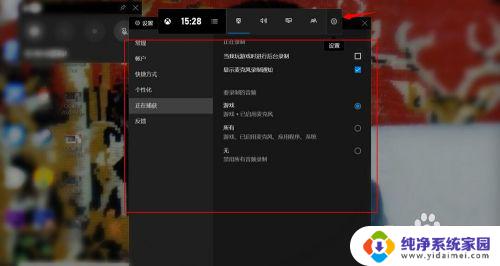

以上就是如何在电脑上进行屏幕录制并且录制声音的全部内容,如果你遇到这种情况,可以按照小编的操作进行解决,方法简单快速,一步到位。